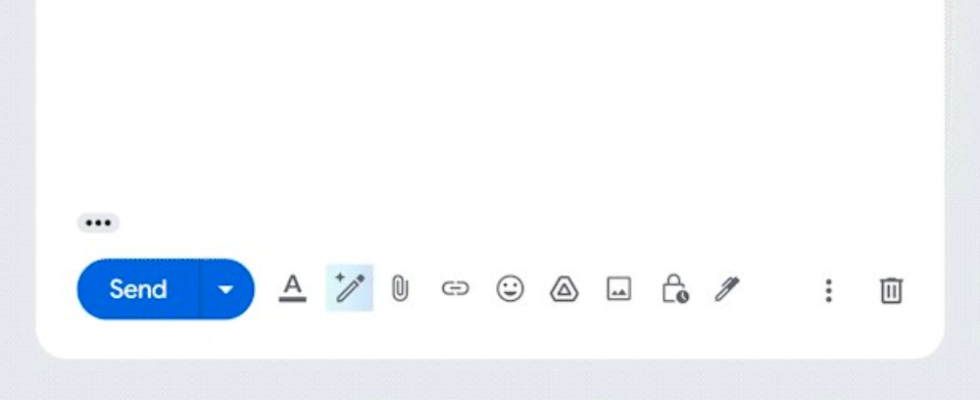Google Kürzlich wurde die „hilf mir zu schreiben“ Feature in Google Mail um Benutzer beim Verfassen hochwertiger E-Mail-Inhalte zu unterstützen. Die Funktion verwendet Künstliche Intelligenz und Algorithmen für maschinelles Lernen zum Generieren von E-Mail-Entwürfen, und Benutzer können den Ton bearbeiten, umformulieren, neu generieren oder ändern.
Diese Funktion befindet sich noch im Betatest und steht Nutzern mit Google-Abonnement zur Verfügung Arbeitsbereichslabore Programm.
Wenn Sie wissen möchten, ob Sie Zugriff auf die Workspace Labs-Funktionen haben, öffnen Sie eine neue Nachricht in Gmail und suchen Sie unten im E-Mail-Konto nach der Schaltfläche „Hilf mir beim Schreiben“. komponieren Fenster. Mithilfe künstlicher Intelligenz können Sie jetzt Nachrichten in Gmail verfassen.
Sie können die Schaltfläche „Hilf mir beim Schreiben“ verwenden, um eine neue Nachricht zu erstellen, indem Sie eine Freiformaufforderung bereitstellen, z. B. eine Geburtstagseinladung oder eine Vorstellung eines potenziellen Geschäftskontakts. Sie können einen Entwurf auch verfeinern, indem Sie ihn umformulieren und ihn formeller, prägnanter oder detaillierter gestalten.
So verfassen Sie E-Mails mit „Hilf mir beim Schreiben“
Gehen Sie folgendermaßen vor, um eine E-Mail in Gmail mit „Hilf mir beim Schreiben“ zu verfassen:
Diese Funktion befindet sich noch im Betatest und steht Nutzern mit Google-Abonnement zur Verfügung Arbeitsbereichslabore Programm.
Wenn Sie wissen möchten, ob Sie Zugriff auf die Workspace Labs-Funktionen haben, öffnen Sie eine neue Nachricht in Gmail und suchen Sie unten im E-Mail-Konto nach der Schaltfläche „Hilf mir beim Schreiben“. komponieren Fenster. Mithilfe künstlicher Intelligenz können Sie jetzt Nachrichten in Gmail verfassen.
Sie können die Schaltfläche „Hilf mir beim Schreiben“ verwenden, um eine neue Nachricht zu erstellen, indem Sie eine Freiformaufforderung bereitstellen, z. B. eine Geburtstagseinladung oder eine Vorstellung eines potenziellen Geschäftskontakts. Sie können einen Entwurf auch verfeinern, indem Sie ihn umformulieren und ihn formeller, prägnanter oder detaillierter gestalten.
So verfassen Sie E-Mails mit „Hilf mir beim Schreiben“
Gehen Sie folgendermaßen vor, um eine E-Mail in Gmail mit „Hilf mir beim Schreiben“ zu verfassen:
- Öffnen Sie Gmail und tippen Sie unten rechts auf die Schaltfläche „Verfassen“.
- Tippen Sie unten rechts auf dem Bildschirm auf die Option „Hilf mir beim Schreiben“.
- Geben Sie eine Eingabeaufforderung ein, die den Empfänger, das Thema und den Ton, den Sie vermitteln möchten, beschreibt.
- Tippen Sie auf die Schaltfläche „Erstellen“, um basierend auf Ihrer Eingabeaufforderung einen Entwurf zu erstellen.
- Wenn Sie mit dem generierten Text nicht zufrieden sind, können Sie auf das Eingabeaufforderungsfeld tippen, um einen neuen Text einzugeben.
- Nachdem Sie Ihren Entwurf erstellt haben, haben Sie die Möglichkeit, Feedback zu geben, indem Sie entweder auf „Guter Vorschlag“ oder „Schlechter Vorschlag“ tippen. Sie können den generierten Text auch bearbeiten, indem Sie darauf tippen, oder eine neue Version erstellen, indem Sie auf „Neu erstellen“ tippen.
- Wenn Sie mit dem Entwurf zufrieden sind, tippen Sie auf „Einfügen“, um ihn Ihrer E-Mail hinzuzufügen.
So verbessern Sie Ihre E-Mails mit der Funktion „Hilf mir zu schreiben“ von Gmail
- Öffnen Sie Gmail und tippen Sie auf die Schaltfläche „Verfassen“ unten rechts auf dem Bildschirm.
- Schreiben Sie Ihre E-Mail in das dafür vorgesehene Feld.
- Wenn Sie einen vorhandenen Entwurf bearbeiten oder auf einen E-Mail-Thread antworten möchten, können Sie stattdessen diese Option auswählen.
- Wenn Sie Ihre Nachricht geschrieben haben, tippen Sie auf die Schaltfläche „Hilf mir beim Schreiben“.
- Wählen Sie aus den verfügbaren Optionen eine aus, die Ihren Anforderungen entspricht: Formalisieren: Macht den Entwurf formeller, Ausarbeiten: Fügt Details hinzu, um auf dem Text aufzubauen, Verkürzen: Verkürzt den Entwurf und Ich fühle mich glücklich: Aktualisiert den Entwurf mit kreativen Details.
- Nachdem Sie die notwendigen Verfeinerungen an Ihrem Entwurf vorgenommen haben, haben Sie folgende Möglichkeiten:
- Tippen Sie abschließend auf „Ersetzen“, um den neuen Entwurf zu akzeptieren, oder auf „Schließen“, um Ihren vorhandenen Entwurf beizubehalten.